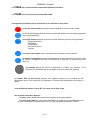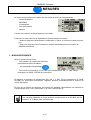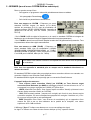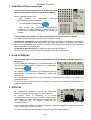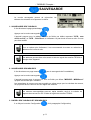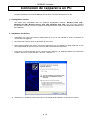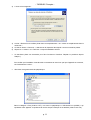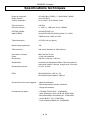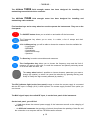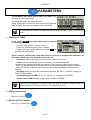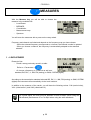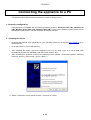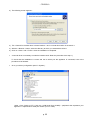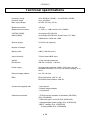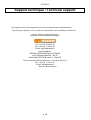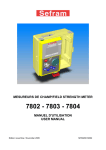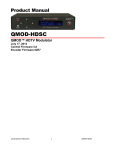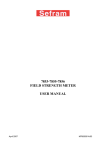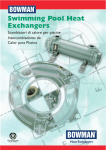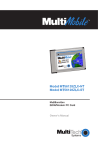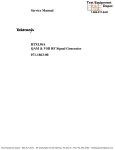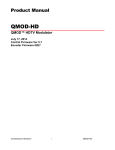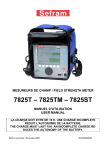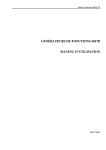Download 7803B – 7804B - Amazon Web Services
Transcript
MESUREURS DE CHAMP/FIELD STRENGTH METER 7803B – 7804B MANUEL D'UTILISATION USER MANUAL Edition Septembre 2007 M7803B01M/01 – 7803B/4B / Français – Le 7803B est un mesureur de champ dédié télévision terrestre. Le 7804B est un mesureur de champ dédié câble. Ces appareils se pilotent par cinq touches et une molette en face avant : La touche marche arrêt permet de mettre l’appareil en service et de l’arrêter. La touche paramétrage permet de rentrer dans des tableaux une liste de programmes avec leurs paramètres. La touche mesures permet de choisir une des mesures parmi les cinq proposées. - Niveau/Puissance - BER/MER - Constellation - Plan de mesures - Spectre La touche sauvegarde permet de mémoriser les tableaux et les mesures. La touche configuration permet de sélectionner le plan fréquence, de choisir l’unité de mesure, de rappeler les mesures et sites mis en mémoire, de régler l’heure et la date, etc. La mollette permet de choisir le paramètre à modifier (par rotation), de le sélectionner ou désélectionner (par appui) et de le modifier (par rotation). Le voyant VDC en face avant s'allume pour signaler l'injection d'une tension de télé alimentation de 24 V sur l'entrée RF de l'appareil. La fonction télé alimentation est fournie en option. La prise BNC de mesure, entrée RF, se trouve sur la face avant. Sur la partie arrière de l'appareil : − Un jack permet l'alimentation externe de l'appareil et la charge batterie. − Une mini prise USB offre une liaison permettant, de mettre à jour le logiciel interne et de faire communiquer l'appareil avec un PC à l'aide du logiciel de transfert TR7836. p. 2 – 7803B/4B / Français – MISE EN SERVICE / ALIMENTATION La touche marche/arrêt permet de mettre l’appareil en service et de l’arrêter. Fonctionnement sur batterie L'appareil peut fonctionner d'une manière autonome étant alimenté par 8 batteries Ni MH de 1,2V 1700 mAh lui assurant une autonomie typique de 3 heures. A la mise en service, en fonctionnement sur batteries, un indicateur donne l'état de charge de la batterie. L'autonomie de l'appareil dépend de la possibilité de l'arrêter automatiquement après une période d'inactivité et de l'éclairage de l'écran. Afin d'augmenter cette autonomie il pourra être nécessaire de régler ces paramètres dans le (double appui). menu de configuration accessible par la touche La recharge des batteries s'effectue dès que l'appareil est branché sur l'alimentation secteur, qu'il soit en fonctionnement ou éteint. Cette charge lente des batteries se fait en 16 heures environ. Les batteries peuvent être rechargées avec un chargeur externe. Afin de garder la capacité optimale des batteries il est important, à la mise en service de l'appareil, de faire quatre cycles de charge/décharge et ensuite, de les décharger complètement et régulièrement avant de les recharger. En cas de changement batteries, il est impératif de toutes les changer en même temps et de mettre des batteries de même type et de même capacité. Il est interdit de remplacer les batteries par des piles. Fonctionnement sur secteur L'appareil peut aussi être alimenté par une alimentation secteur extérieure fournie qui sert aussi à la recharge des batteries. Utiliser exclusivement l'alimentation secteur extérieure fournie avec l'appareil. p. 3 – 7803B/4B / Français – CONFIGURATION Un appui sur la touche configuration permet de : − Sélectionner le plan fréquence correspondant au pays ou à la région où est utilisé l'appareil. Ceci permet d'avoir la bonne correspondance entre fréquence, canal et standard. Il est nécessaire de choisir le plan fréquences correspondant à la région où est utilisé l'appareil avant d'utiliser l'appareil afin d'avoir la bonne correspondance fréquence/canal. − Choisir l’unité de mesure, utilisée pour toutes les mesures. − Régler l’heure et la date, ce qui est utile pour dater les mesures (ex : heure d'été). − − Valider la tension de 24V de télé alimentation manuellement avec affichage de la tension et de l'intensité (si option présente). Rappeler ou effacer les tableaux et les mesures mis en mémoire. Un deuxième appui sur la touche configuration permet d’accéder à la page Configuration avancée. Il est alors possible de : − Choisir la langue. − Valider les sons (bip). − Régler l'éclairage écran LCD : OFF (toujours éteint), ON (toujours allumé), AUTO (arrêt auto après 5 minutes d’inactivité pour économiser les batteries). − Passer en mode Arrêt auto. L'appareil s'arrête automatiquement après 10 minutes d’inactivité pour économiser les batteries. p. 4 – 7803B/4B / Français – PARAMETRAGE La touche paramétrage permet de créer des tableaux contenant une liste de programmes avec leurs paramètres. Il est possible de rentrer 100 programmes par tableau. Ces tableaux peuvent être rappelés pour éviter de rentrer, à chaque fois, manuellement tous les paramètres des programmes. Pour se repérer plus facilement, il est recommandé de mettre en mémoire le tableau sous le nom du site. 1 - CREATION D'UN TABLEAU Depuis SITE l'appui sur la molette permet de donner un nom au site : − Tourner la molette pour choisir la lettre. − Appuyer sur la molette pour valider la lettre et avancer. − Valider le nom à partir du symbole ↵ par appui sur la molette. Depuis un programme l'appui sur la molette permet, pour chaque programme de la liste, de rentrer les paramètres du programme : − Fréquence : Permet de choisir une fréquence indépendamment ou pas d'un canal. − Canal : Permet de choisir un canal existant dans le standard sélectionné. Fréquence et canal sont liés et dépendent du plan de fréquences choisi. - Quand la fréquence sélectionnée correspond à un canal, le numéro de canal est mis à jour. - Quand un canal est choisi la fréquence s'ajuste automatiquement en fonction du standard sélectionné. − Standard : Choix du standard de transmission, BG, DK, I, L, MN, FM (en analogique) ou QAM, COFDM (en numérique). − Type de constellation en QAM : 16, 32, 64, 128, 256, 4. (Automatique en COFDM) − Débit en QAM: Entre 5 et 7 Ms/s. (Fixe en COFDM). − Lors d'un changement de plan de fréquences le tableau est réinitialisé. Pour ne pas perdre le tableau en cours d'utilisation il est nécessaire de le mettre en mémoire. 2 - MISE EN MEMOIRE DES TABLEAUX Voir le paragraphe sauvegarde . 3 - RAPPEL DES TABLEAUX Voir le paragraphe Configuration . p. 5 – 7803B/4B / Français – MESURES La touche mesure permet de choisir une des mesures parmi les cinq proposées : − Niveau/Puissance − BER/MER − Constellation − Plan de mesures − Spectre L'accès aux mesures se fait par appui sur la molette. Fréquence et canal sont liés et dépendent du plan de fréquences choisi. - Quand la fréquence sélectionnée correspond à un canal, le numéro de canal est mis à jour. - Quand un canal est choisi la fréquence s'ajuste automatiquement en fonction du standard sélectionné. 1 - NIVEAU/PUISSANCE Dans un premier temps il faut: − Soit rappeler un programme mémorisé précédemment dans un tableau. Voir paragraphe Paramétrage − Soit choisir une fréquence ou un canal et un standard, BG, DK, I, L, MN, FM (en analogique) ou QAM, COFDM (en numérique). En fonction du standard de transmission BG, DK, I, L, MN, FM (en analogique) ou QAM, COFDM (en numérique) sélectionné, l’appareil effectue automatiquement la mesure de niveau appropriée. En plus de la mesure de porteuse, en fonction du standard, apparaissent les mesures de C/N (porteuse/ bruit), V/A1 (vidéo/audio 1) et V/A2 (vidéo/audio 2). Pour une prise utilisateur le niveau doit être compris entre 50 et 66 dBµV en FM et entre 57 et 74 dBµV dans les autres cas. p. 6 – 7803B/4B / Français – 2 - BER/MER (taux d’erreur COFDM/QAM en numérique) Dans un premier temps il faut : − Soit appeler un programme mémorisé précédemment dans un tableau. Voir paragraphe Paramétrage − Soit choisir les paramètres manuellement : Pour une mesure en COFDM : Fréquence ou canal, standard COFDM, largeur de bande (6-7-8 MHz), nombre de porteuses (2-8 K), type de modulation de chaque porteuse (QPSK-16QAM-64QAM), intervalle de garde(1/32-1/16-1/8-1/4), taux de Viterbi (1/2-2/3-3/45/6-7/8). - Sur le 7803B il suffit de régler la fréquence ou le canal, le standard COFDM et la largeur de bande pour que le décodeur intégré à l'appareil détermine les autres paramètres. - Sur le 7804B le taux d'erreur est simulé d'après la valeur de C/N (porteuse/bruit) mesurée. Tous les paramètres doivent être réglés manuellement. Pour une mesure en QAM (7804B) : Fréquence ou canal, standard QAM, type de constellation (16QAM32QAM-64QAM-128QAM-256QAM-4QAM en DVB-C, 64QAM-256QAM en MCNS), norme J83A pour le DVBC ou J83B pour le MCNS, débit (de 5 à 7 Ms/s). Pour obtenir une mesure correcte il est impératif de bien rentrer tous les paramètres de modulation. Pour tous les appareils le standard pris en compte est le standard sélectionné en mesure de niveau. En standard COFDM le signal utile est protégé par deux corrections d’erreur en cascade, une correction Viterbi et une correction Reed Solomon. En standard QAM le signal utile est protégé par une correction Reed Solomon. L'appareil indique les mesures : − Taux d'erreur avant correction Viterbi (en COFDM) ou Taux d'erreur avant correction Reed Solomon (en QAM) en affichage principal. Un taux d'erreur de 1.0E-4 correspond à une erreur corrigée pour 10000 (10E4) bits reçus. − VBER (Viterbi Bit Error Rate : taux d’erreur après correction Viterbi) qui donne le taux d’erreur après correction Viterbi (en COFDM). − UNC (UNCorrected packets : paquets non corrigés) qui fournit le taux d’erreur après correction complète. Ce taux correspond aux paquets non corrigés. Il doit être nul (<1.0E6) pour que le signal utile ne soit pas dégradé. − MER (Modulation Error Ratio : taux d’erreur de modulation) qui se rapproche d’une mesure de C/N et est un bon indicateur de la qualité de la réception, une valeur supérieure à 30.0 dB est idéale. L'affichage "Sync ?" indique une absence ou un non-verrouillage du signal. Le signe "<" devant une valeur de taux d'erreur indique qu'il n'y a pas eu d'erreur. p. 7 – 7803B/4B / Français – 3 - CONSTELLATION en numérique Cette mesure permet d'apprécier la qualité du signal et/ou de déterminer l'origine d'éventuels problèmes. Dans un premier temps il faut : − Soit appeler un programme précédemment dans un tableau. mémorisé Voir paragraphe Paramétrage − Soit choisir les paramètres manuellement. Fréquence ou canal, standard (le standard pris en compte est le standard sélectionné en mesure de niveau). L'interprétation de la mesure se fait en analysant la forme des points ou taches. Un signal parfait se traduirait en théorie par des points uniques. Un défaut de signal/bruit (signal trop faible et/ou bruit trop élevé) se traduit par un nuage de points autour de chaque point théorique ce qui forme des taches. La grosseur des taches donne une représentation de la valeur du défaut. Pour ne pas avoir d'erreur il est important que les taches ne se touchent pas. Un défaut de bruit de phase se traduit par des taches en croissant. Le zoom (X1, X2, X3) permet de grossir les taches pour en faire l'analyse. 4 - PLAN DE MESURE Cette mesure permet de détecter immédiatement les problèmes d’affaiblissement en fréquence. Il est possible de sélectionner 12 programmes parmi les 100 mémorisables dans un tableau (voir paragraphe Paramétrage ). La sélection se fait en pointant un histogramme puis en appuyant sur la molette et en affectant un numéro de programme. Les programmes sélectionnés sont mesurés successivement comme en mesure de niveau/puissance. En haut de l'écran apparaissent la fréquence, le canal et le standard correspondant au programme sélectionné. 5 - SPECTRE La visualisation graphique permet de différencier facilement programmes analogiques et numériques. La mesure donne la fréquence et le niveau correspondant à la position du curseur. Cette mesure correspond à une valeur instantanée indicative, elle peut être différente de la mesure effectuée en niveau/puissance. Il est possible de modifier le niveau de référence (échelle du graphe), la fréquence centrale (FC) et l’excursion en fréquence (SP). Le niveau de référence est réinitialisé à chaque rappel de la page spectre. p. 8 – 7803B/4B / Français – SAUVEGARDE La touche sauvegarde permet de mémoriser les tableaux les mesures et les spectres à vérifier. 1 - SAUVEGARDE DES TABLEAUX Il faut être dans la page paramétrage Appuyer sur la touche sauvegarde . . L’appareil propose pour le tableau un nom de fichier par défaut reprenant "SITE : nom donné au site" ou "SITE : PLACExxx" si l'utilisateur n'a pas donné de nom au site. Ce nom peut être modifié. Pour se repérer plus facilement, il est recommandé de mettre en mémoire le tableau sous le nom du site. Des tableaux peuvent être crées aussi à l'aide du logiciel de transfert TR7836 et chargés dans l'appareil. 2 - SAUVEGARDE DES MESURES Il faut être dans une page mesure (pas de sauvegarde de Constellation). Appuyer sur la touche sauvegarde . L’appareil propose pour la mesure un nom de fichier par défaut "MESURE : MEMOxxxx" qui peut être modifié par l’utilisateur. Les paramètres de mesure sont sauvegardés en même temps que les résultats de mesure, ce qui permet de les retrouver lors du rappel des mesures. Les mesures sauvegardées pourront, après transfert, servir à la création de rapports de mesures sur PC à l’aide du logiciel de transfert TR7836. 3 - RAPPEL DES TABLEAUX ET DES MESURES Il se fait par la touche Configuration . (Voir paragraphe Configuration) p. 9 – 7803B/4B / Français – Connexion de l’appareil à un PC L’appareil possède une interface USB qui permet de le connecter directement à un PC. 1 - Configuration requise Ces pilotes sont compatibles avec les systèmes d’exploitation suivants : Windows Vista (TM) , Windows XP (TM), Windows Server 2003 (TM), Windows 2000 (TM). Pour tout autre système d’exploitation merci de contacter le support technique SEFRAM. Votre PC doit également disposer d’un port USB libre. 2 - Installation des drivers • Télécharger sur notre site Internet (www.sefram.fr) ou sur le CD TR7836 le driver nécessaire en fonction de votre appareil. • Décompresser l’archive dans un répertoire de votre choix. • Après décompactage des drivers, connecter l’appareil au PC en utilisant un câble USB type A vers mini B (disponible en option sous le numéro 978551100 auprès de SEFRAM). • Après avoir connecté l’appareil au PC, l’écran suivant apparaît : (si Windows Update veut rechercher le pilote, cliquer sur « Pas cette fois » puis sur « Suivant ».) 1) Sélectionner « Installer à partir d’une liste ou d’un emplacement spécifié » et cliquer sur Suivant. p. 10 – 7803B/4B / Français – 2) L’écran suivant apparaît : 3) Cocher « Rechercher le meilleur pilote dans ces emplacements » et « Inclure cet emplacement dans la recherche ». 4) A l’aide du bouton « Parcourir », sélectionner le répertoire dans lequel vous avez extrait les pilotes. 5) Cliquer sur « Suivant » et « Terminer » lorsque l’installation est finie. • Un deuxième pilote est nécessaire pour faire fonctionner l’interface. Répéter la procédure depuis l’étape 1). Pour vérifier que l’installation s’est déroulée correctement et savoir sur quel port l’appareil est connecté, voici la démarche à suivre : • Aller dans votre gestionnaire de périphérique. Dans la catégorie « Port (COM et LPT) » se trouve le périphérique « USB Serial Port (COMX) » qui représente votre appareil. X représente le numéro de port COM qui lui est attribué (3 dans notre cas). p. 11 – 7803B/4B / Français – Si l’installation s’est mal déroulée, un point d’exclamation se trouve en face de la ligne « USB <> Serial » ou en face de la ligne « USB serial port (COMX) » et indique un dysfonctionnement de l’interface. Il est important de bien retenir sur quel port USB le câble est connecté. Toujours connecter l’appareil sur le même port afin d’éviter la réinstallation du pilote ou le changement de numéro de port COM. Mise à jour du logiciel Le logiciel interne peut être mis à jour facilement pour obtenir de nouvelles fonctionnalités développées par SEFRAM. La dernière mise à jour est disponible sur le site web SEFRAM "www.sefram.fr". Procédure : − − Télécharger sur notre site Internet (www.sefram.fr) , la mise à jour pour votre appareil. Connecter votre appareil à votre PC par la liaison USB. − Appuyer sur la touche Paramétrage . − − − − Mettre l'appareil en Marche tout en tenant appuyé la touche précédente (l'écran s'allume). Lancer le logiciel FLASHWIN sur votre PC. Vous pouvez changer la langue en cliquant sur le drapeau de votre choix. Configurer la liaison USB en choisissant le bon port COM (voir ci dessus pour trouver le numéro de port COM qui est attribué à l’appareil) puis lancer le chargement (cliquer sur le « smiley » jaune) − Attendre la fin du remplissage du bar graphe. p. 12 – 7803B/4B / Français – Faire un Arrêt/Marche de votre appareil, le numéro de la nouvelle version du logiciel apparaît dans la page d'accueil. Logiciel de transfert TR7836 Le logiciel de transfert TR7836 est disponible en option. (Voir Spécifications techniques). Il intègre deux fonctions principales : − L’édition de configuration Cette fonction permet de récupérer la configuration de l'appareil ou d'envoyer une configuration à l'appareil par liaison USB. La configuration de l'appareil contient à la fois la configuration générale et les tableaux. Ces configurations peuvent être stockées sur PC sous forme de fichiers de configuration. − La gestion de rapport de mesures Cette fonction permet de créer des rapports à partir des fichiers de mesure en mémoire dans l'appareil qui sont récupérés sur PC par liaison USB. Les rapports ainsi constitués peuvent être enregistrés sous forme de fichiers "rapport", imprimés ou exportés vers d’autres applications. p. 13 – 7803B/4B / Français – Spécifications techniques Plage de fréquence : Plage d’entrée : Tension maximale : 45 à 865 MHz (7803B) / 5 à 865 MHz (7804B) 20 à 120 dBµV 80 V continu, 80 V efficace 50 Hz Filtre de mesure : Précision mesure : 100 KHz +/- 2 dB, +/- 3 dB max. de 5 à 100MHz COFDM (7803B) : QAM (7804B) : Suivant EN 300-744 Suivant EN 300-429, débit symbole 5 à 7 Ms/s 7804B annexe J.83A et J.83B Télé alimentation : 24 V 250 mA (en option) Nombre de programmes : 100 Taille mémoire : 64k octets (limitation à 1000 fichiers) Connecteur d’entrée : Poids : Dimensions : BNC femelle 75 ohm 1,6 kg avec batteries 200 mm x 190 mm x 100 mm Alimentation : 8 batteries rechargeables NiMh 1700 mA/h taille AA autonomie typique 3 heures, charge lente 16 heures. 8 à 15V 1A max. Alimentation externe : CEM : EN 61326 édition 1997 A1, A2. EN 55022 classe B édition 1998 A2. Accessoires livrés avec l'appareil : - Manuel d'utilisation - Bloc d'alimentation secteur extérieure - Sangle de transport. Accessoires en option : - CD ROM TR7836 (Réf. : 978369000). - cable USB type A vers mini B (réf: 978551100) - Bloc alimentation automobile (réf : 978361000) - cordon BNC/F (réf : 978027000) - Pack 8 batteries NiMh (réf : 978028300) p. 14 – 7803B/4B – Notes p. 15 – 7803B/4B – The SEFRAM 7803B field strength meters has been designed for installing and maintaining terrestrial television networks. The SEFRAM 7804B field strength meter has been designed for installing and maintaining cable networks. Five function keys and a rotary wheel are used to operate the instruments. They are on the front panel: The ON/OFF button allows you to switch on and switch off the instrument. The Parameter key allows you to enter, in a table, a list of setups and their parameters. With the Measure key you will be able to choose the measure from the available list. - Level/Power - BER/MER - Constellation - Measurement map - Spectrum The Save key is used to store tables and measures. The Configuration key allows you to choose the frequency map and the Unit of measure you want to work with, to recall the measures and places previously saved or to set the date and time, etc. The rotary wheel makes it possible to choose whatever parameter you want to change (by rotation), to select it or cancel the selection (by pressing the key) and finally to modify the digit currently affected (by rotation). The VDC indicator light (on the front panel) comes on when the remote supply is connected with the RF input. A voltage (24 V) is then injected. The remote supply function is an option you can choose. The BNC signal input, also called RF input, is on the front panel of the instrument. On the back panel, you will find: − A jack that allows the external power supply of the instrument as well as the charging of the battery. − An USB mini connector that provides a link and thus allows the updating of data file and the connection to a computer with the TR7836 transfer software. p. 16 – 7802/3/4 – OPERATING THE INSTRUMENT POWER SUPPLY The ON/OFF button allows you to switch on and switch off the instrument. Battery The instrument can be left and operate on its own as it is equipped with 8 Nickel Metal Hydride (NiMH) rechargeable batteries, 1.2V, 1,700 mAh ensuring a standard operation during 3 hours. When the instrument is switched on and operated with batteries, a graphic indicator gives the charge level of the battery. The autonomy of the instrument depends on the display backlight and the automatic power off mode (after 10 minutes without any operation). In order to have a better autonomy, it should be necessary to change these parameters you will find in the Configuration menu by pressing the key (Double press). The rechargeable batteries are supposed to be charging as soon as the instrument is connected to the mains supply, whether it is switched on or not. This low-speed charging lasts about 16 hours. An external charger/main adapter can also power the instrument. The batteries reach their full capacity after 4 cycles of charge / discharge. It is recommended to perform these 4 cycles for the 4 first uses. To get the best performance from your batteries it is then recommended to fully discharge them before charging them again. If you need to change the batteries, you MUST change all of them at the same time and use only fully identical batteries (same type and capacity). Never use alkaline batteries instead of the rechargeable batteries. External power supply An external mains supply adapter delivered with it and which can also be used to charge the battery can power the instrument. Use only the external mains supply adapter delivered with the instrument. p. 17 – 7802/3/4 – CONFIGURATION A press on the Configuration key allows you to: − Select the frequency map corresponding to the country or region in which you operate the instrument. This allows you to have the right correspondence between frequency, channel and standard. It is necessary to choose the frequency map corresponding to the region in which the instrument is operated before using it in order to have the right correspondence between frequency and channel. − Choose the Unit of Measure, used for all the measures − Set the date and time, what is useful to date stamp the measures (e.g. to put the clocks forward) − Validate (manually) the remote supply (24 V), the voltage and the current are displayed (if the option is available) − Recall or delete the previously saved tables and measures. A second press on the Configuration key allows you to access to the advanced configuration mode. It is here possible to: − Choose the language. − Validate the sounds (beep). − Select the LCD display backlight: OFF (always switched off), ON (always switched on), AUTO (to save the rechargeable batteries, the light will be automatically switched off after 5 minutes without any operation). − Validate the « auto power off » mode. To save the rechargeable batteries, the instrument will stop automatically after 10 minutes without any operation. p. 18 – 7802/3/4 – PARAMETERS The Parameter key allows you to enter, in a table, a list of setups and their parameters. It is possible to enter 100 setups per table. These tables can be saved to avoid them being initialized each time they are used and recalled later if necessary. In order to find out it faster, the table can be saved for example under the name of the place. 1 – CREATING A TABLE In the screen PLACE the rotary wheel must be pressed to name the place: − Turn the rotary wheel to choose a letter. − Press it to validate the letter and to continue. − Validate the name when getting the symbol ↵ (by pressing the rotary wheel). Once a setup is selected, the rotary wheel must be pressed to program the parameters of the setup, and that for each setup present on the list: − Frequency: allows choosing a frequency with or without a channel. − Channel: allows choosing a channel provided by the selected standard. Frequency and channel are linked and depend on the frequency map you have chosen. - When the selected frequency corresponds to a channel, the channel number is updated. - When you choose a channel, the frequency is automatically adapted to the standard selected. − − − Standard: allows choosing the transmission standard, BG, DK, I, L, MN, FM (analog) or QAM, COFDM (digital). Constellation type in QAM: 16, 32, 64, 128, 256, 4. (Automatic in COFDM) Symbol rate in QAM: between 5 and 7 Ms/s. (Fixed in COFDM). Each time you change the frequency map, the table is reseted. To avoid losing the table in the process of being created, it is necessary to save it. 2 - SAVING THE TABLES Refer to « SAVE » . 3 – RECALLING THE TABLES Refer to « Configuration » . p. 19 – 7802/3/4 – MEASURES With the Measure key you will be able to choose the measure in the available list: − Level/Power − BER/MER − Constellation − Measurement map − Spectrum You will enter the measures with a press on the rotary wheel. Frequency and channel are linked and depend on the frequency map you have chosen. - When the selected frequency corresponds to a channel, the channel number is updated. - When you choose a channel, the frequency is automatically adapted to the standard selected. 1 – LEVEL/POWER Please do first: − Recall a setup previously saved in a table. Refer to « Parameters » − Or choose a frequency or a channel as well as a standard, BG, DK, I, L, MN, FM (analog) or QAM, COFDM (digital). According to the transmission standard selected BG, DK, I, L, MN, FM (analog) or QAM, COFDM (digital) the instrument will automatically do the level measure. In addition to the measure of the carrier, you will have the following values: C/N (carrier/noise), V/A1 (video/audio 1) and V/A2 (video/audio 2). For a good signal, the level must be between 50 and 66 dBµV (when using the FM standard) and between 57 et 74 dBµV when using the other standards. p. 20 – 7802/3/4 – 2 - BER/MER (Bit Error Rate COFDM/QAM in digital networks) Please do first: − Recall a setup previously saved in a table. Refer to « Parameters » − Or choose directly the parameters (manually): For a COFDM measure: Frequency or channel, COFDM standard, band width (6-7-8 MHz), number of carriers (2-8 K), modulation type of each carrier (QPSK-16QAM-64QAM), guard space (1/32-1/16-1/8-1/4), Viterbi rate (1/2-2/3-3/45/6-7/8). - When using the 7803B, it is just necessary to set the frequency or the channel, the COFDM standard and the bandwidth for the integrated decoder to determine the other parameters. - When using the 7804B, the Bit Error Rate is simulated depending on the C/N value (carrier/noise) calculated. All the parameters must be chosen manually. For a QAM measure (7804B): Frequency or channel, QAM standard, constellation type (16QAM-32QAM-64QAM128QAM-256QAM-4QAM for DVB-C 64QAM-256QAM for MCNS), norm J83A (DVB-C) or J83B (MCNS), symbol rate (from 5 to 7 Ms/s). In order to have a correct measure; it is imperative that all the modulation parameters be entered. For all the instruments, the standard taken in account is the standard selected in the level measure. In COFDM coding, there are 2 successive correction algorithms: Viterbi and Reed Solomon. In QAM coding, there is only one correction algorithm: Reed Solomon. The instrument shows the following measures: − Bit Error Rate before Viterbi (in COFDM coding) or Bit Error Rate before Reed Solomon (in QAM) on the main display. The typical value is 1.0E-4, which means that the error is corrected when 10,000 bits are received. − VBER (Viterbi Bit Error Rate): Error Rate after Viterbi. − UNC (UNCorrected packets): Error Rate after a complete correction. This rate corresponds to the packets uncorrected by the 2 successive correction algorithms. For correct signal, the value must be 0. − MER (Modulation Error Ratio): it is similar to the C/N measure and is a good indicator of the quality of the signal. A value up to 30.0 dB is ideal. If the words « Sync ? » appear on the display, that means that there is no signal or that the signal is not locked. The sign « < » written in front of an Error Rate value means that there has been no error detected yet. p. 21 – 7802/3/4 – 3 - CONSTELLATION in digital networks This function allows to evaluate the signal quality and/or to determine the origin of possible problems. Please do first: − Recall a setup previously saved in a table. Refer to « Parameters » − Or choose directly the parameters (manually). Frequency or channel, standard (the standard taken in account is the standard selected in the level measure). You will interpret the measure by analyzing the shape of the dots or spots. A signal is normally perfect when only dots are displayed. A defect of signal/noise (signal too low and/or noise too much) results in a scatter chart around each formal dot and take the shape of spots. The dot size allows estimating the defect. To avoid an error, a spot must not touch another one. A defect of phase noise results in a crescent-shaped spot. With the zoom (X1, X2, X3), you will be able to make the spots look fat in order to analyze them. 4 - MEASUREMENT MAP With this function you will immediately detect the problems in multiple frequencies reception. It is possible to select 12 transponders from the ones you have stored in a table (Refer to « parameters » ). First select a histogram by turning the rotary wheel, then press it and finally enter a setup number. The selected setups are successively measured as for the Level/Power measure. The frequency, the channel and the standard corresponding to the selected setup can be read at the top of the screen. 5 - SPECTRUM The graph displayed allows differentiating easily analog and digital setups. The measure gives the frequency and the level depending on the position of the cursor. This measure corresponds to an instantaneous and indicative value. It is not the same as the one made in the Level/Power measure. You can change the reference level (vertical scale), the central frequency (CF) and the span (SP). The reference level is calculated each time you recall the spectrum screen. p. 22 – 7802/3/4 – SAVE With the Save key you will be able to store tables, measurements and the spectrum to be checked. 1 – SAVE OF THE TABLES Please enter first the parameters screen And then press the Save key . . The instrument gives a default file name to the table: « PLACE: name you have given to the place » or « PLACE: PLACExxx » if you have not given it a name yet. This name can be modified later. In order to find out it faster, the table can be saved for example under the name of the place. Tables can also be made with the TR7836 transfer software and be downloaded in the instrument. 2 - SAVE OF MEASUREMENTS Please enter first a Measure screen And press the Save key (it is not possible to save a constellation measure). . The instrument gives a default file name to the measure: « MEASURE: MEMOxxxx » that can be changed. Both parameters and results of measures are memorized allowing you to recall these data after. If necessary, you can transfer the saved measures to your PC with the TR7836 transfer software and create some measurement reports on it. 3 – RECALL OF THE TABLES AND MEASURES You need to press the Configuration key . (Refer to « Configuration ») p. 23 – 7802/3/4 – Connecting the appliance to a PC The appliance has a USB interface that allows to connect it directly to a PC. 1- Necessary configuration These drivers are compatible with the following operating systems : Windows Vista (TM) , Windows XP (TM), Windows Server 2003 (TM), Windows 2000 (TM). For any other operating system please contact SEFRAM technical support. Your PC must also have a free USB port. 2 - Installing the drivers • Download the required driver (depending on your operating system) on our website (www.sefram.fr) or on theTR7836 CD. • Unzip the archive in your chosen directory. • After unzipping the drivers, connect the appliance to the PC by using a type A to mini B USB cable (available as an extra from SEFRAM under the number 978551100). • After connecting the appliance to the PC, the following screen appears : (if Windows Update is searching the driver, click on « Not this time » and on « Next ».) 1) Select « Install from a list or specific location » and click on « Next ». p. 24 – 7802/3/4 – 2) The following screen appears : 3) Tick « Search for the best driver in these locations » and « Include this location in the search ». 4) With the « Browse » button, select the directory to which you extracted the drivers. 5) Click on « Next » and « Finish » when the installation is completed. • A second driver is necessary to make the interface work. Redo the procedure since step 1). To check that the installation is correct and see to which port the appliance is connected, here is the procedure to be followed : • Go to your driver (configuration panel Æ System) . Under « Port (COM et LPT) » find the « USB Serial Port (COMX) » peripheral that represents your appliance. X represents its COM port number (3 in our case). p. 25 – 7802/3/4 – If the installation did not go well, an exclamation mark appears on the « USB <> Serial » line or on the « USB serial port (COMX) » line and indicates a malfunctioning of the interface. It is important that you remember to which USB port the cable is connected. Always connect the appliance to the same port in order to avoid reinstalling the driver or changing the COM port number. Updating of the internal software The internal software can be easily updated to get new features developed by SEFRAM. The last revision of software is available on SEFRAM web site www.sefram.fr. Instructions for use: − − Download from our web site (www.sefram.fr) , the update software of your product. Connect your instrument to your PC with a USB link. − Press the Parameters key . − − − − Keep pressing the Parameters key and switch on the instrument (the backlight comes on). Run FLASHWIN on your PC. You can clic on your country flag to change the language. Configure the USB link by choosing the right COM port (to find the right COM port for the appliance see above). Then launch loading (click on the yellow « smiley ») − A bargraph indicates the progress of the transfer. − Switch off the instrument and switch it on again. The number of the new software version appears on the welcome screen. p. 26 – 7802/3/4 – The TR7836 transfer software The TR7836 transfer software is available as an option with the instrument (Refer to « Technical Specifications »). It provides these 2 major functions: − The configuration edit function This function allows, with the USB link, to transfer the instrument configuration to your PC or to send a configuration from the PC to your 780x. The instrument configuration includes both the general configuration and the tables. These configurations can be stored in your PC (configuration files). − The Measurement reports management This function allows you to create reports using files of measures previously stored inside the instrument and transferred to your PC with the USB link. The reports obtained this way can be saved in « report » files, printed or exported to others applications. p. 27 – 7802/3/4 – Technical specifications Frequency range: Dynamic range: Max. input Voltage: 45 to 865 MHz (7803B) / 5 to 865 MHz (7804B) 20 to 120 dBµV 80 VDC, 80 Vrms, 50 Hz Measurement filter: Measurement accuracy: 100 KHz +/- 2 dB, +/- 3 dB max from 5 to 100MHz COFDM (7803B) : QAM (7804B) : According to EN 300-744 According to EN 300-429, Symbol rate: 5 à 7 Ms/s 7804B annex J.83A and J.83B Remote supply: 24 V 250 mA (optional) Number of setups: 100 Memory size: 64kb (1,000 files maxi.) Input connector: 75-ohm female BNC input Weight: Dimensions: 1,6 kg (including batteries) 200 mm x 190 mm x 100 mm Power supply: 8 rechargeable batteries, NiMH, 1700 mA/h, size AA Standard autonomy of 3 hours, low-speed charging of 16 hours. 8 to 15V 1A max. External supply adapter: EMC: EN 61326 edition 1997 A1, A2. EN 55022 class B edition 1998 A2. Accessories supplied with: - User manual - External supply adapter - Carrying belt. Optional accessories: - TR7836 transfer software for Windows (CD-ROM) (P/N: 978369000). - USB cable type A to mini B (P/N: 978551100) - cigarette blighter power supply (P/N : 978361000) - BNC/F adapter (P/N : 978027000) - 8 battery NiMh (P/N : 978028300) p. 28 – 7802/3/4 – DECLARATION CE DECLARATION OF CE CONFORMITY according to EEC directives and NF EN 45014 norm DECLARATION DE CONFORMITE CE suivant directives CEE et norme NF EN 45014 SEFRAM INSTRUMENTS & SYSTEMES 32, rue Edouard MARTEL 42100 SAINT-ETIENNE ( FRANCE) Declares, that the below mentionned product complies with : Déclare que le produit désigné ci-après est conforme à : The European low voltage directive 73/23/EEC : NF EN 61010-1 Safety requirements for electrical equipement for measurement, control and laboratory use. La directive Européenne basse tension CEE 73/23 : NF EN 61010-1Règles de sécurité pour les appareils électriques de mesurage, de régulation et de laboratoire. The European EMC directive 89/336/EEC, amended by 93/68/EEC : Emission standard EN 50081-1. Immunity standard EN 50082-1. La directive Européenne CEM CEE 89/336, amendée par CEE 93/68 : En émission selon NF EN 50081-1. En immunité selon NF EN 50082-1. Pollution degree Degré de pollution : 2 Product name Désignation : Field Strengh Meter Mesureur de champ Model Type : 7802B / 7803B / 7804B / 7805B Compliance was demonstrated in listed laboratory and record in test report number La conformité à été démontrée dans un laboratoire reconnu et enregistrée dans le rapport numéro RC 780x SAINT-ETIENNE the : September , 13rd 2007 Name/Position : T. TAGLIARINO / Quality Manager p. 29 – 7802/3/4 – Support technique / Technical support Nos équipes sont à votre disposition pour tous renseignements complémentaires: If you have any question or if you need more information, do not hesitate to contact our: Service clients et support technique/ Customer service and technical support: Tel.: +33 (0)8 25 56 50 50 Fax: +33 (0)4 77 59 36 98 E-mail: [email protected] Adresse/Address: SEFRAM INSTRUMENTS & SYSTEMES 32 Rue Edouard MARTEL - BP 55 42009 SAINT-ETIENNE cedex 2 - FRANCE Service commercial/Direct sales line: +33 (0)8 25 56 50 50 Fax: +33 (0)4 77 57 23 23 E-mail: [email protected] Web site: www.sefram.fr p. 30